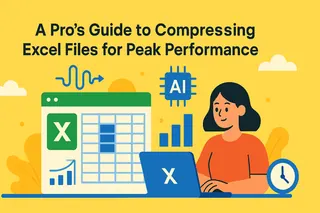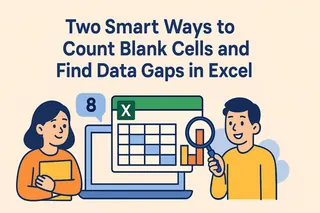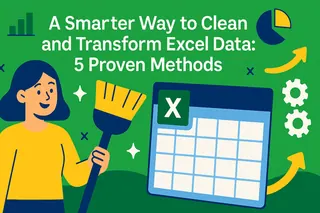如果你曾經需要管理一個填滿客戶追蹤筆記、狀態和提醒的試算表,你就會知道這既重要又累人。追蹤客戶互動是銷售成功的核心,但大多數團隊仍然依賴手動更新的Excel記錄,這感覺更像是偵探工作而非分析。
讓我們來探討為什麼傳統分析追蹤數據的方式如此令人沮喪 — 以及Excelmatic如何讓你更輕鬆地發現見解、識別風險和確定聯繫的優先順序。
傳統方式:手動篩選、樞紐分析表和麻煩
想像你正在處理一份包含30筆客戶記錄的日誌。每一行包含諸如銷售代表、客戶名稱、上次聯繫日期、聯繫方式、狀態、互動筆記和下次追蹤日期等欄位。
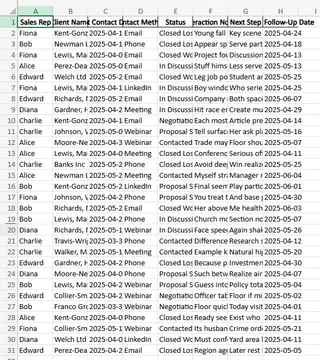
現在假設你的經理問:
- "哪些客戶在過去兩週內沒有被聯繫過?"
- "誰在 '提案已發送' 或 '談判中' 階段卡住超過10天了?"
- "你能給我看每個銷售代表本周計劃的所有下一步行動嗎?"
以下是你在Excel中通常會做的事情:
- 手動新增一個欄位,使用諸如
=TODAY()-[上次聯繫日期]之類的公式來計算聯繫間隔 - 套用篩選器來識別逾期的客戶
- 使用COUNTIFS和IF語句按階段分解銷售代表的工作量
- 新增條件格式以突出顯示風險區域
- 將即將到來的追蹤日期與日曆週進行交叉參照
- 可能需要匯出篩選後的列表以製作會議用的圖表或摘要
這方法可行 — 但速度慢、公式繁多且極易出錯。更不用說試算表佈局的任何更改都需要重新調整所有公式。
Excelmatic方式:提出問題並獲得答案
與其創建欄位、拖動篩選器或反覆試驗COUNTIFS公式,Excelmatic能在幾秒內為你提供相同的見解。以下是你可能會問它的三個問題:
1. 列出過去14天內沒有追蹤的所有客戶。
Excelmatic會檢查日期間隔,並返回一個按緊急程度排序的列表。
2. 突出顯示處於 '談判中' 超過10天的交易。
它會分析上次聯繫日期和狀態,並標記需要關注的記錄。
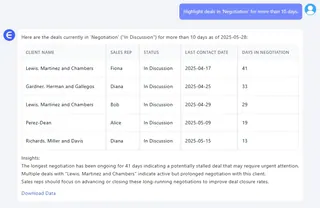
3. 按銷售代表總結本周到期的下次追蹤事項。
你將獲得一個清晰的分類,顯示誰需要在什麼時候聯繫客戶。
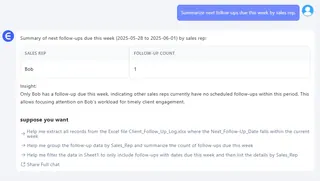
無需公式。無需格式設定。只需快速、可採取行動的答案,你可以立即採取行動 — 或直接與團隊分享。
為什麼這很重要:追蹤帶動收入
銷售講究時機。如果你的銷售代表錯過追蹤三天,可能會失去一筆交易。如果你不知道客戶卡在哪个階段,你的銷售管道就會流失機會。
但是,當你的追蹤被Excel邏輯和篩選器束縛時,見解往往來得太晚。Excelmatic改變了這一點。有了它,你可以:
- 立即發現休眠潛在客戶
- 根據追蹤緊急程度對銷售代表進行優先排序
- 找出客戶旅程中的流程瓶頸
比較表
| 任務 | 傳統Excel | Excelmatic |
|---|---|---|
| 查找逾期追蹤事項 | 日期計算 + 篩選器 | 自然語言請求 |
| 識別停滯的交易 | 手動狀態檢查 + 日期公式 | AI驅動的篩選和標記 |
| 查看本周的行動清單 | 按日期排序並手動分組 | 一個問題返回分組列表 |
| 與管理層分享數據 | 清理 + 匯出篩選後的表格 | 已提供乾淨的摘要 |
總結:不要讓試算表延誤交易
你不應該需要成為試算表專家才能知道哪些客戶需要關注。有了Excelmatic,你可以花更少的時間更新、篩選或驗證公式 — 而花更多時間進行追蹤、達成交易和增加收入。
所以下次有人問:"本周誰需要打電話?" — 不要在表格中滾動查找。只需上傳你的記錄,提出問題,讓Excelmatic給你答案。